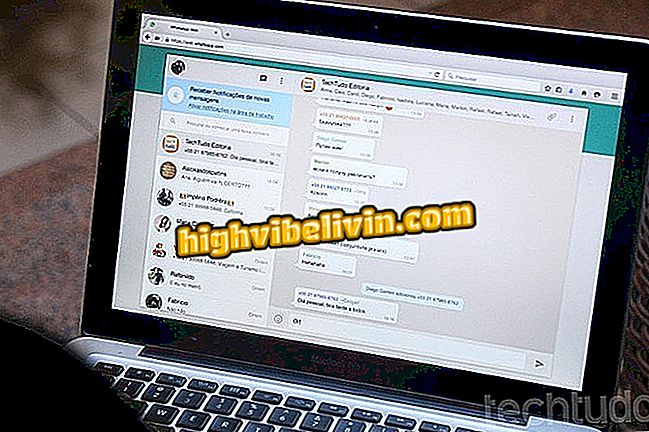Kā konvertēt PDF uz JPG tiešsaistē
Sejda tiešsaistes pakalpojums PDF dokumentus bez maksas pārveido par JPG attēliem. Šis rīks arī spēj veikt pretēju procesu un pārveidot failus ar attēla formātu PDF formātā. Šī funkcija ir alternatīva tiem, kas vēlas mainīt failus bez nepieciešamības instalēt programmatūru. Šo funkciju var izmantot jebkurā pārlūkprogrammā, piemēram, Google Chrome, Firefox un Safari.
LASĪT: Padoms palīdz padarīt mācību programmu vienkāršā veidā

Konvertējiet PDF failus uz JPG un otrādi, izmantojot Sedja tiešsaistes pakalpojumu
Vēlaties iegādāties mobilo telefonu, TV un citus atlaides produktus? Ziniet salīdzinājumu
Padoms ir ideāli piemērots tiem, kas katru dienu lieto šos failus gan akadēmiskajos rakstos, gan prezentācijās, gan personiskos dokumentos. Fotogrāfiju pārveidošana PDF formātā ļauj apkopot vairākus skaitļus vienā failā, ko var koplietot sociālajos tīklos, kurjeros un arī pa e-pastu. Nākamajā pamācībā skatiet, kā pārvērst JPG uz PDF (un otrādi) tiešsaistē.
PDF konvertēšana uz JPG
1. solis. Piekļūstiet Sejda tīmekļa vietnei un noklikšķiniet uz opcijas „Visi rīki”;

Piekļūstiet Sejda tīmekļa vietnei un pārbaudiet pieejamās iespējas
Lai turpinātu, noklikšķiniet uz opcijas "PDF uz JPG";

Piekļūstiet instrumentam, kas pārveido JPG dokumentus PDF formātā ar Sejda tīmekļa vietni
3. solis. Noklikšķiniet uz "Augšupielādēt PDF failus", lai parādītu failu pārlūka logu;

Importējiet PDF dokumentu Sejda tiešsaistes pakalpojumam
4. solis. Lietojot failu pārlūku, atlasiet PDF failu un noklikšķiniet uz "Atvērt";

Izvēlieties un importējiet PDF failu Sejda tiešsaistes pakalpojumam
5. solis. Kad vietnē ir atvērts dokuments, novietojiet peles rādītāju uz vienas no lapām, lai redzētu opciju "Saglabāt kā JPG". Izmantojiet šo pogu, ja vēlaties pārveidot tikai vienu lapu uz attēla formātu;

Konvertējiet uz JPG īpašu PDF dokumenta lapu ar Sejda tīmekļa vietni
6. solis. Izvēlieties lapas, kuras vēlaties konvertēt uz JPG, un noklikšķiniet uz pogas "Konvertēt atlasītās lapas";

Konvertējiet konkrētas lapas uz JPG no PDF faila ar Sedja tīmekļa vietni
7. solis. Lai lejupielādētu zip failu ar konvertētām lapām, noklikšķiniet uz "Lejupielādēt".

Lejupielādējiet zip failu ar PDF lapām, kas pārveidotas par JPG ar Sejda vietni
JPG konvertēšana uz PDF
1. solis. Piekļūstiet Sejda tīmekļa vietnei un noklikšķiniet uz opcijas „Visi rīki”;

Ievadiet Sejda tīmekļa vietni un skatiet pieejamos rīku variantus
Noklikšķiniet uz opcijas "JPG to PDF", lai piekļūtu reklāmguvumu rīkam;

Sākt izmantot rīku, kas pārveido JPG attēlus uz PDF ar Sejda vietni
3. solis. Lai atvērtu datora failu pārlūku, noklikšķiniet uz pogas "Augšupielādēt attēlus";

Atveriet failu pārlūkprogrammu un importējiet fotoattēlus no datora, lai pārvērstu PDF formātā ar Sejda tiešsaistes pakalpojumu
4. solis. Izvēlieties attēlus, kurus vēlaties konvertēt, un pieskarieties pogai „Atvērt”;

Importējiet JPG attēlus, lai pārvērstu PDF formātā ar Sejda tiešsaistes pakalpojumu
5. solis. Izveidotajā dokumentā iestatiet lapas formātu, orientāciju (vertikālo vai horizontālo) un rezerves klātbūtni. Pēc tam dodieties uz "Konvertēt PDF formātā" ("Convert to PDF");

Sejda tiešsaistes pakalpojumā sāciet pārveidot attēlus uz PDF dokumentu
6. solis. Visbeidzot, lai lejupielādētu PDF ar attēliem uz datoru, noklikšķiniet uz "Lejupielādēt".

Darbība, lai lejupielādētu datorā PDF dokumentu ar konvertētiem attēliem
Tur. Izmantojiet ieteikumu, kad jums ir nepieciešams iegūt lapas no PDF dokumenta vai vēlaties izveidot vienu dokumentu ar vairākiem fotoattēliem.
Kāds ir labākais veids, kā PDF failu pārvērst par programmu Excel? Jūs nevarat atbildēt uz šo tēmu

Kā konvertēt failus uz PDF bez programmu lejupielādes